GridLayoutManager 网格Item视图。
StaggeredGridLayoutManager 交错的网格Item视图。瀑布流
RecyclerView.ItemDecoration
通过设置recyclerView.addItemDecoration(new DividerDecoration(this));来改变Item之间的偏移量或者对Item进行装饰。
RecyclerView.ItemDecoration是一个抽象类,可以通过重写以下三个方法,来实现Item之间的偏移量或者装饰效果:
public void onDraw(Canvas c, RecyclerView parent) 装饰的绘制在Item条目绘制之前调用,所以这有可能被Item的内容所遮挡
public void onDrawOver(Canvas c, RecyclerView parent) 装饰的绘制在Item条目绘制之后调用,因此装饰将浮于Item之上
public void getItemOffsets(Rect outRect, int itemPosition, RecyclerView parent) 与padding或margin类似,LayoutManager在测量阶段会调用该方法,计算出每一个Item的正确尺寸并设置偏移量。
RecyclerView.ItemAnimator
ItemAnimator能够帮助Item实现独立的动画。
ItemAnimator作触发于以下三种事件:
某条数据被插入到数据集合中
从数据集合中移除某条数据
更改数据集合中的某条数据
幸运的是,在Android中默认实现了一个DefaultItemAnimator,我们可以通过以下代码为Item增加动画效果:
recyclerView.setItemAnimator(new DefaultItemAnimator());
在之前的版本中,当时据集合发生改变时,我们通过调用.notifyDataSetChanged(),来刷新列表,因为这样做会触发列表的重绘,所以并不会出现任何动画效果,因此需要调用一些以notifyItem*()作为前缀的特殊方法,比如:
public final void notifyItemInserted(int position) 向指定位置插入Item
public final void notifyItemRemoved(int position) 移除指定位置Item
public final void notifyItemChanged(int position) 更新指定位置Item
这些就是RecyclerView的一些基础知识。下面贴一些代码,方便理解。
public class MainActivity extends Activity implements CallBack {
private LinearLayout mLin;
private RecyclerView recycle;
private List list=new ArrayList();
@Override
protected void onCreate(Bundle savedInstanceState) {
super.onCreate(savedInstanceState);
setContentView(R.layout.activity_main);
initList();
initView();
}
private void initView() {
mLin=(LinearLayout) findViewById(R.id.mLin);
recycle=new RecyclerView(this);
recycle.setLayoutParams(new LinearLayout.LayoutParams(LinearLayout.LayoutParams.MATCH_PARENT, LinearLayout.LayoutParams.MATCH_PARENT));
mLin.addView(recycle);
LinearLayoutManager manager=new LinearLayoutManager(this);//线性布局管理器,支持横向和纵向
manager.setOrientation(LinearLayoutManager.HORIZONTAL);
recycle.setLayoutManager(manager);
recycle.setHasFixedSize(true);//固定宽高
recycle.setItemAnimator(new DefaultItemAnimator());//默认的条目添加动画
recycle.setAdapter(new MyAdapter(this, list, this));
}
private void initList() {
for(int i=0;i<30;i++){
list.add(“第”+(i+1)+“条数据”);
}
}
@Override
public void call(int index) {
Toast.makeText(this, list.get(index), 0).show();
}
}
public class MyAdapter extends RecyclerView.Adapter<MyAdapter.VH>{
private Context ctx;
private List list;
private CallBack call;
public MyAdapter(Context ctx,List list,CallBack call) {
this.ctx=ctx;
this.list=list;
this.call=call;
}
//内部类–》找ID
class VH extends RecyclerView.ViewHolder{
private TextView tv;
private ImageView img;
private View view;
public VH(View arg0) {
super(arg0);
tv=(TextView) arg0.findViewById(R.id.tv);
img=(ImageView) arg0.findViewById(R.id.img);
view=arg0.findViewById(R.id.view);
}
}
@Override
public int getItemCount() {
return list.size();
}
//arg0==holder arg1:position
@Override
public void onBindViewHolder(VH arg0, final int arg1) {
arg0.img.setImageResource(R.drawable.ic_launcher);
arg0.tv.setText(list.get(arg1));
arg0.view.setBackgroundColor(Color.BLACK);
//自己写的条目点击事件
arg0.tv.setOnClickListener(new OnClickListener() {
@Override
public void onClick(View arg0) {
call.call(arg1);
}
});
}
@Override
public VH onCreateViewHolder(ViewGroup arg0, int arg1) {
View v=View.inflate(ctx, R.layout.item, null);
return new VH(v);
}
public interface CallBack{
public void call(int index);//index:是你要点击的那个条目对应的在list中的位置:position
}
自我介绍一下,小编13年上海交大毕业,曾经在小公司待过,也去过华为、OPPO等大厂,18年进入阿里一直到现在。
深知大多数初中级Android工程师,想要提升技能,往往是自己摸索成长或者是报班学习,但对于培训机构动则近万的学费,着实压力不小。自己不成体系的自学效果低效又漫长,而且极易碰到天花板技术停滞不前!
因此收集整理了一份《2024年Android移动开发全套学习资料》,初衷也很简单,就是希望能够帮助到想自学提升又不知道该从何学起的朋友,同时减轻大家的负担。
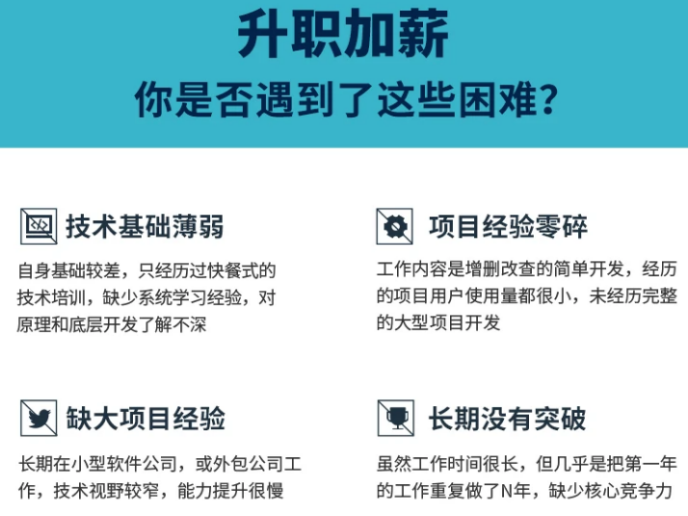
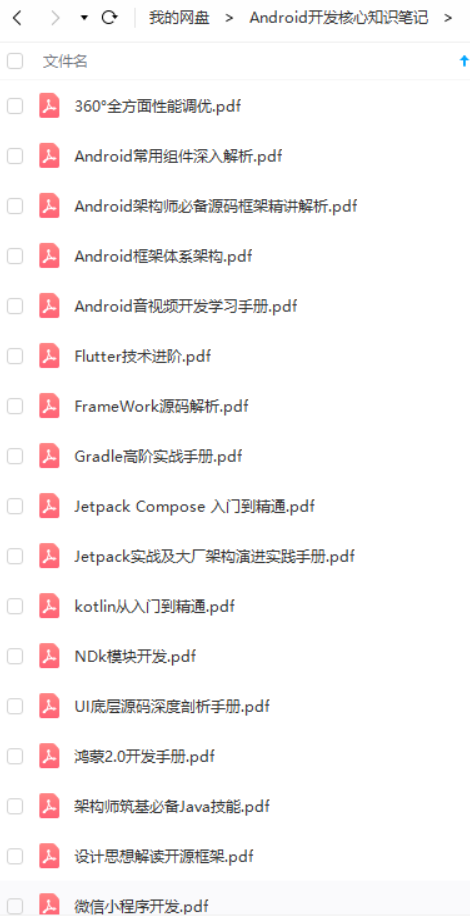
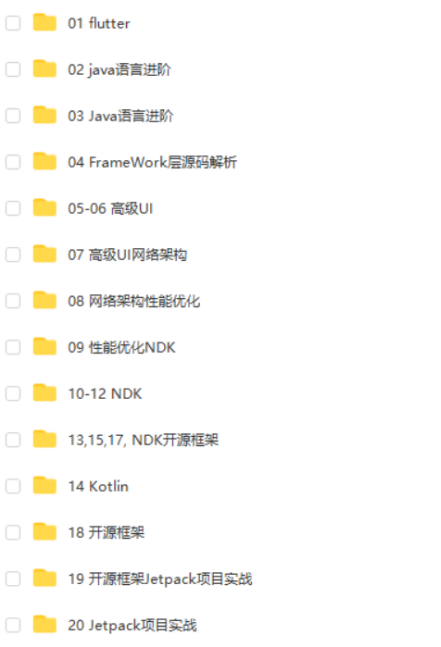


既有适合小白学习的零基础资料,也有适合3年以上经验的小伙伴深入学习提升的进阶课程,基本涵盖了95%以上Android开发知识点,真正体系化!
由于文件比较大,这里只是将部分目录截图出来,每个节点里面都包含大厂面经、学习笔记、源码讲义、实战项目、讲解视频,并且会持续更新!
如果你觉得这些内容对你有帮助,可以扫码获取!!(备注:Android)

最后
文章不易,如果大家喜欢这篇文章,或者对你有帮助希望大家多多点赞转发关注哦。文章会持续更新的。绝对干货!!!
- Android进阶学习全套手册
关于实战,我想每一个做开发的都有话要说,对于小白而言,缺乏实战经验是通病,那么除了在实际工作过程当中,我们如何去更了解实战方面的内容呢?实际上,我们很有必要去看一些实战相关的电子书。目前,我手头上整理到的电子书还算比较全面,HTTP、自定义view、c++、MVP、Android源码设计模式、Android开发艺术探索、Java并发编程的艺术、Android基于Glide的二次封装、Android内存优化——常见内存泄露及优化方案、.Java编程思想 (第4版)等高级技术都囊括其中。

-
Android高级架构师进阶知识体系图
关于视频这块,我也是自己搜集了一些,都按照Android学习路线做了一个分类。按照Android学习路线一共有八个模块,其中视频都有对应,就是为了帮助大家系统的学习。接下来看一下导图和对应系统视频吧!!!

-
Android对标阿里P7学习视频

- BATJ大厂Android高频面试题
这个题库内容是比较多的,除了一些流行的热门技术面试题,如Kotlin,数据库,Java虚拟机面试题,数组,Framework ,混合跨平台开发,等

《互联网大厂面试真题解析、进阶开发核心学习笔记、全套讲解视频、实战项目源码讲义》点击传送门即可获取!
1168)]
- BATJ大厂Android高频面试题
这个题库内容是比较多的,除了一些流行的热门技术面试题,如Kotlin,数据库,Java虚拟机面试题,数组,Framework ,混合跨平台开发,等
[外链图片转存中…(img-o2vplGb3-1713223431170)]
《互联网大厂面试真题解析、进阶开发核心学习笔记、全套讲解视频、实战项目源码讲义》点击传送门即可获取!






















 1255
1255











 被折叠的 条评论
为什么被折叠?
被折叠的 条评论
为什么被折叠?








